Обзор Autodesk SketchBook Pro. Цифровая живопись, где бы ты ни был
Возможности планшетов не ограничиваются просмотром веб страниц, фильмов, фотографий, чтением книг. Его большой экран также привлекает людей, увлекающихся цифровой живописью. Тому подтверждение наличие в магазине различных приложений для рисования. Мне для этих целей понравился Sketchbook pro от компании Autodesk. Это приложение, стоимостью 4.99$, имеет широкие возможности для творчества, кроме того, есть версии для десктопных Windows и Mac
Интерфейс приложения схож со своим «старшим братом», что удобно для тех, кто уже пользуется десктоп-приложением. Да и у других пользователей трудностей с использованием и настройками быть не должно, все очень удобно и интуитивно понятно.
При первом запуске проводится краткое обучение на нескольких языках (русского нет). Все очень просто – касаемся экрана и рисуем, двумя пальцами масштабируем, тремя отображаем панель инструментов. Я привык к этому буквально за 5 минут.
Все наши скетчи хранятся в собственной галерее. В любой момент можно открыть сохранённое изображение и продолжить его редактировать.
Здесь мы можем просмотреть их, удалить, сделать копии, переместить в фото галерею iPad, выгрузить в iCloud, социальные сети, отправить по почте и распечатать через AirPrint.
Из галереи мы переходим к созданию нового скетча или редактированию сохраненных ранее. Холст может быть двух размеров – 1024 х 768 и 2048 х 1536 пикселей. На мой взгляд, этого разрешения не достаточно для последующей печати. Но если просто порисовать и потом отправить в твиттер, то такого качества изображения хватит за глаза.
В режиме рисования с левой стороны расположена панель часто используемых кистей, а с правой – панель быстрого выбора цвета. При касании тремя пальцами можно вызвать джойстик быстрого изменения свойств кисти. По горизонтали – размер, по вертикали – прозрачность. Так же вокруг джойстика можно расположить до восьми кистей заданного цвета.
Мне нравится, что рабочее пространство спланировано удобно и его можно легко настроить под себя – закрепить панели или вызывать их при необходимости, добавить часто используемые кисти, задать нужные цвета, чтобы не менять их каждый раз, мне это нужно. Вызывать панели инструментов можно не только тремя пальцами, но и касанием кружка внизу экрана, если вы пользуетесь стилусом для рисования.
Если необходимо положить запястье на экран, то предусмотрена область, на которой нельзя рисовать. Все продуманно до мелочей. Сверху расположено основное меню. Здесь можно выбрать тип линии – полилиния, прямая линия, прямоугольник, окружность, а также включить режим «зеркала». Можно выполнить преобразования над изображением – поворот, масштабирование, перемещение, отражение.
В общем-то, всё стандартно для любого редактора. Мне вот, правда, очень нравится зеркальный режим, который есть не везде, с его помощью очень удобно рисовать лица.
Понравилась работа с текстом, здесь предусмотрено все необходимое – большое количество шрифтов, изменение размера, цвета, прозрачности, расположения.
Одно из главных достоинств Sketchbook pro – это кисти. Действительно, количество и разнообразие их поражает. А что самое главное, с ними очень удобно работать. Для каждой кисти предусмотрена ручная настройка свойств, таким образом, любой кисти можно придать свой уникальный вид. Цвет можно задать как RGB, так и HSB, что является важным для цифровой живописи.
Отмечу поддержку слоев. С ними также возможны различные операции, необходимые для получения законченного рисунка. Слои можно менять местами, можно изменять им прозрачность, выключать видимость, отключать фон слоя, они поддерживают слияние.
Также мне нравится, что можно добавить изображения из фото библиотеки iPad. Это позволяет нам рисовать на любом изображении, например ваши старые отсканированные эскизы или вы просто хотите придать своим фотографиям живописный эффект. Это удобно, когда мы хотим сделать пометки на изображении или указать, например, улицу на карте.
Весомым плюсом является наличие десктоп-версии приложения, что позволяет художникам начать рисовать на планшете, а закончить свое творение дома за компьютером. Облачное хранилище позволит всегда иметь при себе все свои произведения искусства. К сожалению, я пока не воспользовался десктопным вариантом, планшета вполне достаточно.
Удобство использования, функционал, наличие настольной версии – все это делает Sketchbook pro одним из лучших приложений для художников. На мой взгляд, стоимость приложения в AppStore абсолютно оправдана. Даже мне, мягко сказать, неопытному художнику понравилось работать с приложением.
Sketchbook pro можно посоветовать тем, кто только учится рисовать, богатые возможности могут помочь раскрыть творческий потенциал, а рисованием можно заняться где-угодно, будь вы в дороге, кафе, парке или на диване. P.S. Кстати, есть бесплатная версия программы, но там меньше кистей и урезан функционал, хотя для того, чтобы попробовать или даже чтобы рисовать простенькие эскизы, этой версии хватит. Кроме того, на Sketchbook Pro часто бывают скидки, но я не думаю, что 5 долларов — это высокая цена.
Источник: www.ferra.ru
Autodesk Sketchbook: знакомство с бесплатной программой для цифрового рисования
Мне хотелось этот пост написать намного позднее, чтобы был ещё интереснее. Но начался апрель, новая постановка планов на основной работе, а мне стало всё сложнее и сложнее физически совмещать основную работу с хобби. Попыталась подсчитать — едежневно тратится мною минимум 11 часов из жизни на раб_прораб_день с 9 до 18, с перерывом на обед и без учёта дороги до работы (благо живу теперь в шаговой доступности от оной). Уже не получается работать на износ, воруя у отдыха и сна — сопротивляется тело, мозг и прочие запасные части, выбивая меня из колеи постоянным ощущением хронической усталости. Поэтому поделюсь тем, что имею на сегодняшний день с переносом «до востребования» — опыт, как известно, надо аки левел, постоянно прокачивать упражнением и тренировкой.
Мне хотелось обозначить сроки, цифры, числа, но уже понимаю, что не получается. А имеем вот что: чуть более месяца назад начала я рисовать котиков в забавной бесплатной программе Autodesk Sketchbook (есть и платная Autodesk Sketchbook Pro, но пока она мне не нужна). Программулина имеет мало инструментов для скетча, даёт право создавать только 3 слоя и на слое с фоном рисовать нельзя, но и это для творчества не помеха.
Кроме того, я перелопатила все видео на официальном сайте, хвалят только версию Про, ну это и понятно. А по бесплатной совсем нет ничего, поэтому я решила записать свои видеоролики, которые объясняют первые шаги работы с программой.
Для начала — про интерфейс немного и работа со слоями:

А дальше смотрим видео про слои, там без звука, но с надписями:
И вот получается, что по 2-4 часа в день я месяц рисовала котиков на планшете Wacom Intuos2 (A3) — карандашный скетч в программе, затем раскраска той палитрой, которая предложена — мультяшно, пробно, весело, нравилось и без заморочек. В фотошопе много кисточек, но такого кайфа он мне не давал.
Самые первые показывать не буду — стыд/стыд.
Десять из 13 возможных — немного лучше. Делала по книге Ли Эймис «Рисуем 50 кошек», и заодно родилась ещё долгосрочная (на год-полтора) задумка — скетчбук, посвящённый одним только котам и кошкам, с описанием пород, набросками, зарисовками и полноценными завершёнными. Обязательно покажу, тем более что пока ломаю голову, какие карандаши выбрать — блокнотище самодельный, огромный, листов на 800 в развороте А4… Но сейчас речь не об этом, а о вот таких милашках и видео, как они рисовались:
1) Гималайская голубая — этот милый пухляк получался всегда, из-за его миловидной морды его хочется рисовать снова и снова:
2) Голубая сиамская:

3) Персидская:

4) Рекс (они же Корниш-рекс):

5) Бесхвостая (нет, никто не отгрыз):

6) Египетский мяу мау:

7) Длинношёрстная пёстрая:
её покажу чуть крупнее, наполовину убрав слой со скетчем, чтобы было видно грубую штриховку и от карандаша, и от кисточки:
8) Бирманская:
её тоже покажу крупнее, потому что и в ней линии пока что грубые: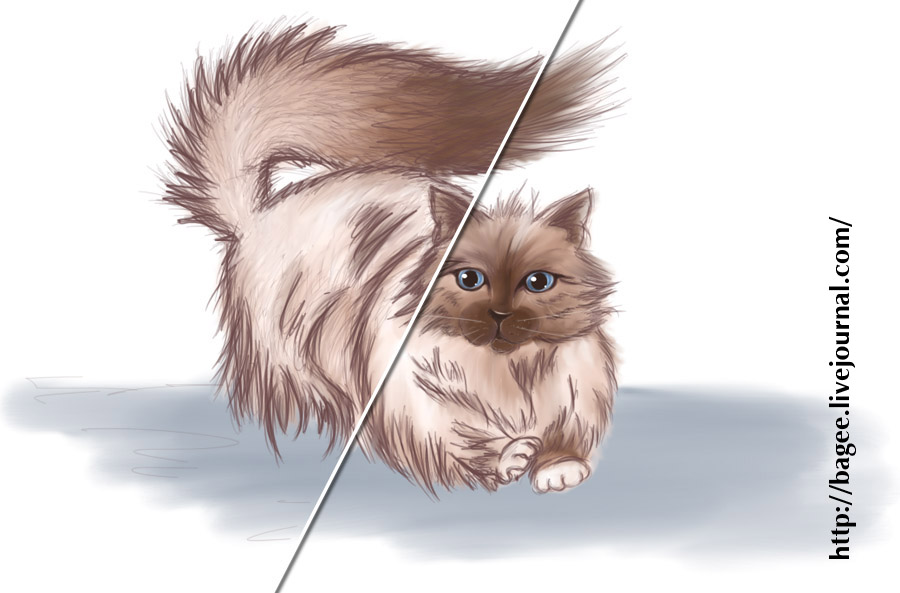
9) Гаванская бурая:
10) Абиссинская:
11) Бурма (она же Бурманская, не путать с бИрманской) — злюка получилась. Здесь я (не прошло и 10 работ, ага) ввожу тень под телом кошки — существенно лучше стало:
12) Сиамская — пока лучший мой рисунок из всех, за счёт плавных переходов цвета — то ли привыкла к перу планшета уже, то ли в конкретном примере было рисовать и раскрашивать легко, то ли «врубилась» с наслоением полупрозрачности — получалось подобие лессировки, когда наносишь от светлого к тёмному, а потом сглаживаешь переходы щетинной кистью (об этом ещё будет речь далее):
и как не показать эту красоту:

Не спорю, что это только начало и что рано ещё претендоваать на шедевры. Привыкание к перу планшета наступает примерно на второй неделе ежедневной работы. Планировала и планирую перерисовать всех тех кошек, которые не получались, получались злыми, с перекошеными мордами и с другими изъянами и так стараться до тех пор, пока не окажется результат приемлемым для меня, когда решаешь — ещё продолжать или уже пора остановиться.
Повторюсь, из-за занятости основной работой, мне придётся кошек отложить в долгий ящик на неопределённый срок. Это вызывает у меня досаду и печаль. Но факт есть факт.
Теперь — про видео и инструменты, какими я этих кошек, собственно, нарисовала: карандаш, обычная кисть, синтетическая круглая кисть и щетинная кисть для растушёвки (она прозрачна и позволяет только размазывать цвет). И ластики, разумеется, куда ж без них. Подробности в видео ниже — у каждого инструмента минимум своих настроек, общая суть такова: меняется размер кисти, прозрачность, сила нажима:
А теперь хочу показать видео о том, как сделать суп с котом скетч кошачьей морды карандашом во всё той же программе Autodesk Sketchbook:
А в этом видео покажу, как сделать точно такой же скетч и раскрасить его с применением такого интересного инструмента, как «Симметрия» — рисуешь в одном месте, а появляется зеркально в другом. Можете повторить это как урок, чтобы получить вот такого милаху:

Инструмент «Симметрия» — зачем такое надо? Иногда надо бывает для игровых персонажей, иногда кто-то рисует и смотрит, что при зеркальном отображении виднее косяки. Короче — толком не знаю, зачем вам нужна будет симметрия, смотрите видео и сами потом решите, зачем она вам. Штука интересная и удобная, цифровые художники такое любят и активно используют:
Уверена, что совсем скоро и у этого поста будет продолжение, новые коты и морды. Кроме того, если продолжать работать в программе СкетчБук, то стандартных 3 слоёв и минимума кисточек перестанет хватать, а значит я обзаведусь полноценной версией Sketchbook Pro. К слову, её на 15 дней для пробы можно активировать из бесплатной подписки.
Следите за обновлениями и творите с удовольствием!
Источник: bagee.livejournal.com
Autodesk Sketchbook — бесплатная рисовалка для андроид
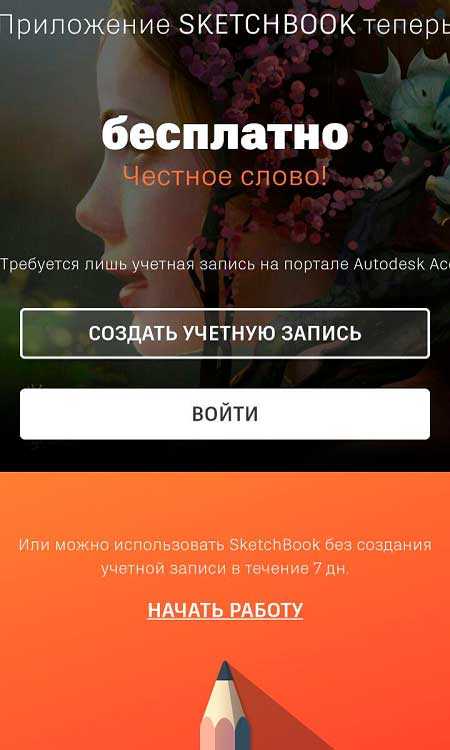
После этого необходимо зарегистрироваться используя e-mail и пароль либо авторизоваться. Также у Вас есть возможность использовать рисовалку без создания учетной записи в течение семи дней.
После этого перед Вами откроется пустая рабочая область где в верхней части расположены различные возможности для рисования:
- Иконка в верхней левой части в виде трёх полосок вызывает всплывающее меню где можно создать новый эскиз выбрав необходимый размер, открыть галерею, предоставить общий доступ к работам или перейти в меню «Настройки». В последнем можно включить поворот полотна, угловые ярлыки для более комфортной работы и другие фишки приложения. При чём некоторые возможности также показаны в виде рисунков
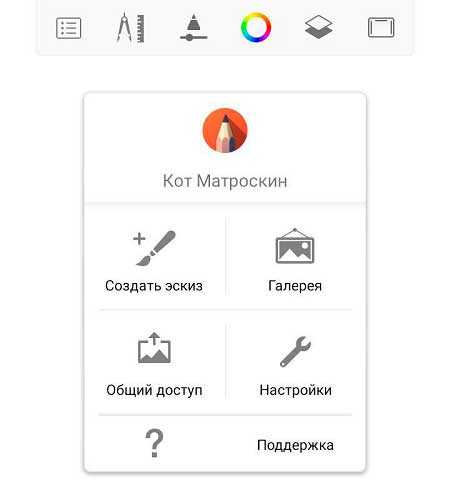
- Иконка правее откроет меню работы с холстом где есть возможность выбрать заливку, переместить определённые детали используя функцию «Выбор», добавить стили рисования и текст, а также снять процесс рисования нажав на «Замедленная съемка» после чего сохранить видео на смартфон
- Далее находится меню выбора кисти, где в библиотеке их представлено несколько десятков, а в пункте «Параметр» их можно настроить под определённые нужды
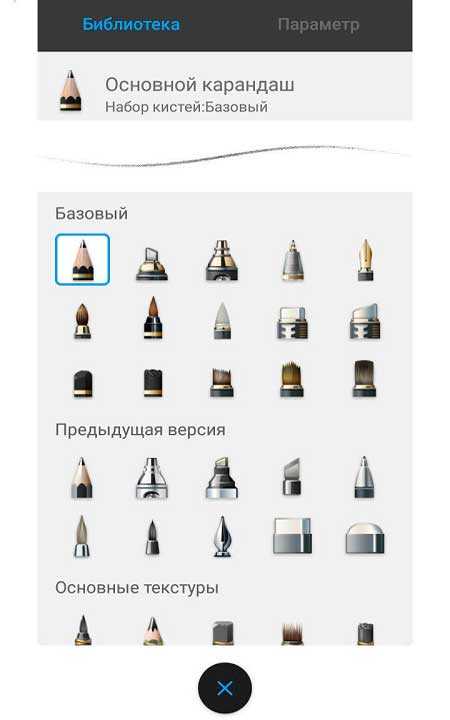
- Разноцветный круг даёт возможность выбрать необходимый для Вас цвет
- Предпоследняя иконка позволяет вызвать окно со слоями
- Крайняя правая включает предпросмотр готового рисунка
Интересные фишки в Autodesk Sketchbook
Приступив к рисованию у Вас есть огромный запас различных функций и возможностей, которые дают возможность реализовывать задуманное. А вот дополнительные фишки от разработчиков, которые не сразу видны, упростят этот процесс. Давайте рассмотрим те, которые мне удалось увидеть во время тестирования приложения:
- Во время рисования в нижней части экрана по центру располагается маленькая белая точка. При нажатии на неё открывается дополнительное окно для работы с кистью. По центру отобразятся два круга, где верхний отвечает за толщину карандаша и прозрачность, а нижний за яркость и насыщенность. Причем функции зависят от того в какую сторону Вы будете проводить. Так при движении вверх белый круг будет менять непрозрачность, а черный яркость. Соответственно движение вправо вызывает остальные действия. В нижней части по кругу расположены кнопки переключения на предыдущий карандаш, ластик, пипетка, последний цвет и отображение рисунка по вертикали.
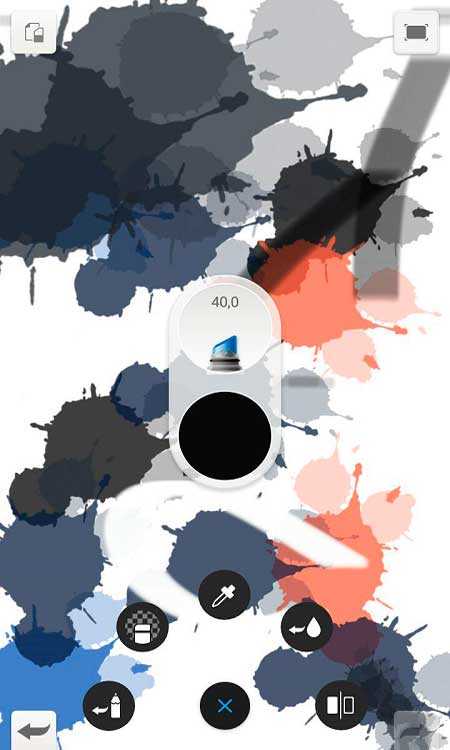
- Двойное нажатие в любом углу вызовет дополнительные пункты, которые Вы можете настроить в меню настроек в пункте «Угловые ярлыки» .
Больше 10 миллионов загрузок, десятки отзывов и бесплатный функционал делает приложение для андроид смартфонов «Autodesk Sketchbook» одним из наилучших в своей категории.
Источник: optimakomp.ru
Autodesk SketchBook 5.3.1
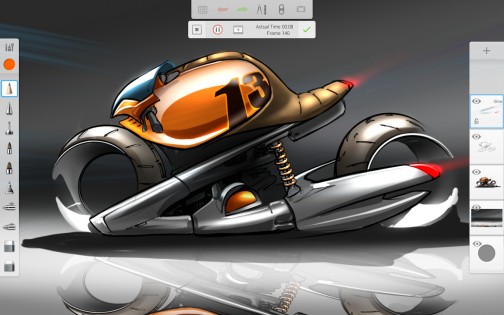
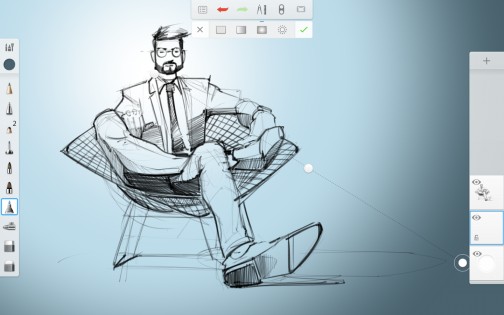
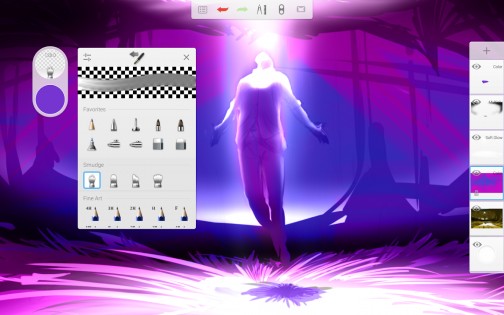
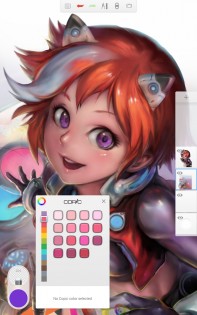
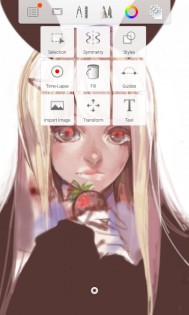
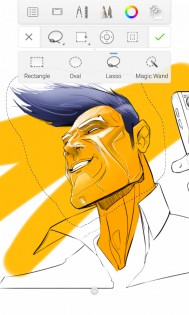
SketchBook Pro — является профессиональным приложением для рисования, оптимизированным специально для планшетных устройств.
Telegram-канал создателя Трешбокса про технологии
Дайте волю своему творчеству, будь вы любитель или профессиональный иллюстратор. Используя тот же движок, как и свои настольные аналоги, SketchBook Pro для Android обеспечивает мощный набор инструментов и упрощенный пользовательский интерфейс, который стал популярным во всем мире.
SketchBook Pro превращает ваш планшет в мощный цифровой альбом.
Лучший Telegram-канал про технологии (возможно)
Скачать Autodesk SketchBook 5.3.1
98,6 МБ RU
Android 5.0+
ARMv8 (64bit) , ARMv7 и выше , x86 , x86_64
Скачать Autodesk SketchBook 5.2.5
97,8 МБ RU
Android 5.0+
ARMv8 (64bit) , ARMv7 и выше , x86 , x86_64
Скачать Autodesk SketchBook 5.2.4
97,8 МБ RU
Android 5.0+
ARMv8 (64bit) , ARMv7 и выше , x86 , x86_64
Скачать Autodesk SketchBook 5.2.3
76,6 МБ RU
Android 5.0+
ARMv8 (64bit) , ARMv7 и выше , x86 , x86_64
Скачать Autodesk SketchBook 5.2.2
79,9 МБ RU
Android 5.0+
ARMv8 (64bit) , ARMv7 и выше , x86 , x86_64
Чтобы увидеть более ранние версии, войдите на сайт
Последнее изменение: 25 июня 2022, 04:05
Android 6.0 и выше
Android 7.0 и выше
Android 6.0 и выше
Android 4.3 и выше
VLadiclav , 28 октября 2012, 23:28 (. )
Morfeus , 25 марта 2013, 13:11 (. )
зашибенная прога
SlimShady , 1 июня 2013, 09:31 (. )
Azhykulov 22 , 1 июня 2013, 09:34 (. )
Андроид версия старая
SlimShady , 1 июня 2013, 10:18 (. )
Я думаю пора уже принимать меры. надо Приписывать ко всем приложениям минимальные сист.требования
mc_zz 34 , 1 июня 2013, 10:21 (. )
Просто надо поставить более поздний андроид, и всё.
SlimShady , 1 июня 2013, 10:33 (. )
предлагаешь прошиться?
mc_zz 34 , 1 июня 2013, 10:34 (. )
Да. Под твой есть вполне неплохая прошивка на 4.2.х
SlimShady , 1 июня 2013, 10:35 (. )
mc_zz 34 , 1 июня 2013, 10:36 (. )
Тогда лучше не стоит.
SlimShady , 1 июня 2013, 10:36 (. )
Azhykulov 22 , 1 июня 2013, 10:33 (. )
А что там прописывать? Версия 4.1+?
SlimShady , 1 июня 2013, 10:35 (. )
del 15 , 1 июня 2013, 09:53 (. )
хорошая прога, рисовать бы еще уметь.
Bluestar , 27 июня 2013, 18:44 (. )
heavenrice , 1 ноября 2013, 16:53 (. )
Повод научиться. :]
proger14 , 3 ноября 2013, 22:10 (. )
Суперпрога супппеер.
kamilla2003 , 9 апреля 2014, 23:05 (. )
Класс, даже лучше paint joy pro
tamara_2002 , 28 ноября 2014, 23:44 (. )
Эх, жаль что сейчас невозможно найти версию 3.0 с модом на неё. А то рисую в 2.9.2, а хочется новых функций как в 3.0: с
kolya_kolya_koly 11 , 29 ноября 2014, 00:43 (. )
А что рисуешь, то? 🙂
tamara_2002 , 21 декабря 2014, 22:58 (. )
Различные арты )
flick , 7 апреля 2015, 23:10 (. )
я так тебя понимаю. ))
IIIIShadyIIII , 28 мая 2015, 15:44 (. )
Эй слоупоки, обновите версию
Brony 2 , 1 июня 2015, 14:32 (. )
Мы не т.н. «слоупоки». Сами возьмите и обновите
JustUserAlex , 4 ноября 2015, 18:48 (. )
Эмм.
Есть проблема, у меня андроид 4.4.2 и все равно пишет«синтаксическая ошибка при анализе пакета».
adamkaulitz , 1 января 2016, 20:24 (. )
Почему демо-версия бл*ть
Yelta , 5 февраля 2017, 04:28 (. )
Я, как человек, привыкший к халявным прогам, в замешательстве. Стоял у меня долгое время на планшете SketchBook 2.2.2. Шесть слоев, 90 кистей, приятное оформление, классические полосы регулирования радиуса и прозрачности, линейка, циркуль, текст… Всё необходимое имеется. Новый смартфон, новая версия 3.7.2 — десять кистей (две из них — ластики), три слоя, ничего лишнего (вернее, нужного). Навеяло вопрос: какую версию из всех имеющихся выбрать?
Clim , 10 декабря 2017, 14:31 (. )
Почему демо-версия, ну или для любителей чайку из их чайника, как включить полную версию со всеми инструментами в 4.0.1 версии, или на нее нет мода?
Thunder_AG , 16 января 2018, 18:10 (. )
«Ошибка при синтаксическом анализе пакета». Что с моим планшетом не так? Андроид 7.0. Должно ведь работать. С плеймаркета версию установить могу, а вот кряк — нет.
Помогите, пожалуйста.
Источник: trashbox.ru